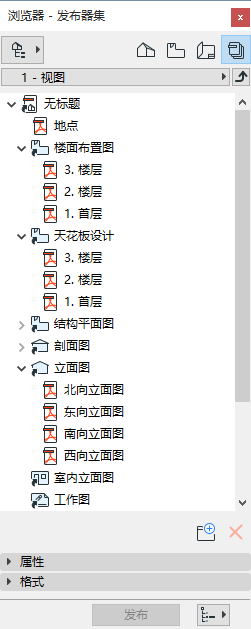
ARCHICAD发布器的特色是以丰富的板式自动并简化完成视图和布图(发布器项)的重复及连续输出。
注意:发布器映射只可用于浏览器面板和管理器。(窗帘 > 面板)。不能用于弹出式浏览器。
发布器映射包含此项目的发布器集,它是发布器项目的集合。
每个 发布器项都直接引用一个视图或一个布图 (发布器项是视图/布图的快捷键)。
发布器集连同项目一起保存,因此可以随时访问它们,需要时调整设置,并重新发布它们。
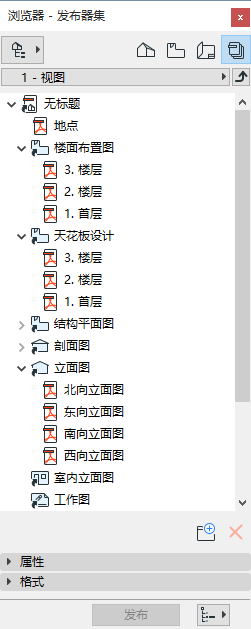
打开浏览器或管理器的发布器映射:
•选择其在浏览器/管理器顶部的图标;或
•使用文档 > 发布 菜单命令
要查看定义在此项目中的全部发布器集列表,点击"向上一层"按钮,显示发布器集选择器和管理器。
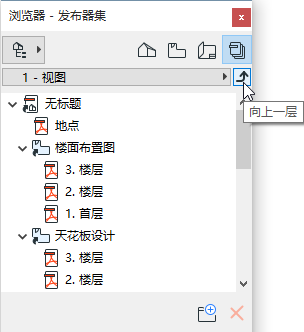
发布器集在此列出。选择任何一个,并点击对话框顶部的发布器集按钮以访问列表。
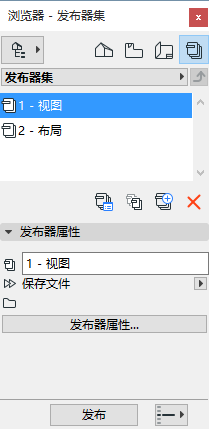
点击新建发布器集 按钮,然后为发布器集设置名称。

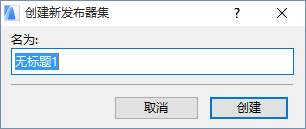
使用组织器,您可以将布图和视图的任意组合添加到发布器集中。它们是"发布器项"。
在管理器中,发布器必须在右侧。图册,视图映射或发布器集必须在左侧。
从左侧选择任意数量的布图、视图、文件夹或发布器项。
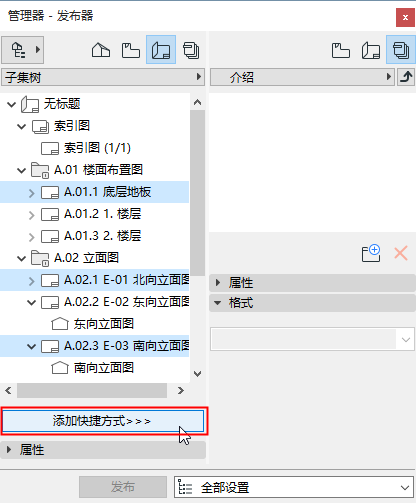
执行下列其中一个操作:
•在视图映射/布图映射底部点击添加快捷方式命令
•将它拖放到发布器映射中
要定义每个发布器项的输出格式:
参见定义发布器输出格式。
选择布图册或视图映射文件夹中的一个文件夹或子集。
点击添加快捷键。
这创建了一个快捷键,将所选文件夹或子集链接到在发布器右侧相应的文件夹。对文件夹或子集内容的任何变更也将发生在被链接的发布器集文件夹。
相反,如果将子集或文件夹拖动至发布器集,一个相应文件夹将被创建,但它不会被链接,也不会允许对子集/文件夹内容进行任何后续变更。
这些字段显示了与选定发布器项链接的视图或布图的属性。这些属性将根据选定项的不同而发生变化(视图或布图)。除了ID和名称之外,属性还包括图层组合、比例和模型显示组合(针对视图)和样板布图、大小、布图修订和传递集(针对布图)。这些属性仅作为信息报告显示,而不能在此处作任何编辑。
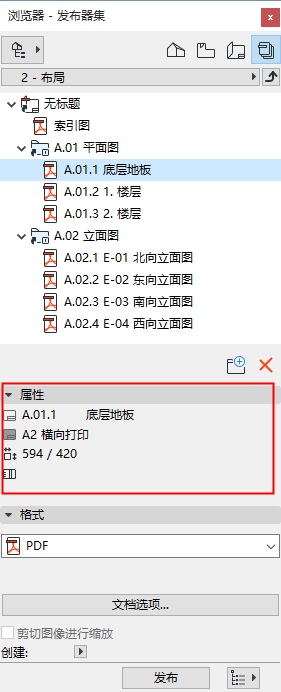
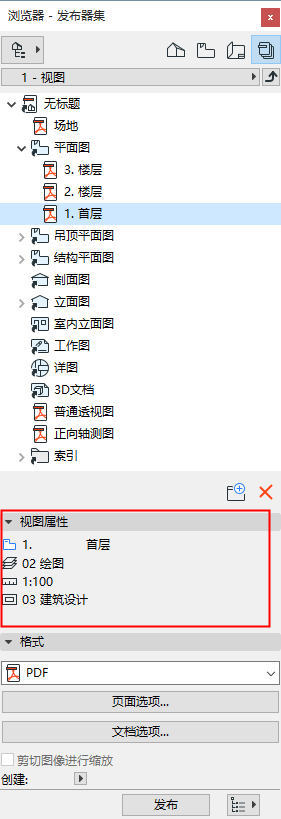
您可以重命名发布器项,包括文件夹及其命名逻辑。选择一个或多个项或文件夹并使用索引菜单命令。
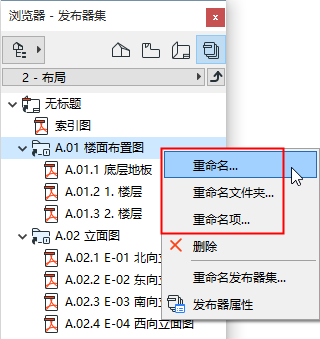
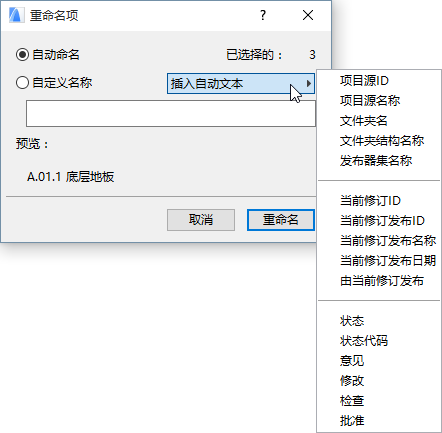
•如果您已选定了几个发布器项, “重命名项” 设置将应用到所有选定的项
•放置在发布器文件夹(或子文件夹)中的新项将承担该文件夹(或子文件夹)的命名逻辑
•使用自定义名称 选项对该项定义任意名称。
•自动图文集选项可以帮助您遵守本地文件名称惯例。
–文件夹名 使用项目所在文件夹名称对其重命名
–文件夹结构名称 使用发布器集中项目位置的完整的文件夹路径对项目重命名
–发布器集名称: 使用发布器集名称对项目重命名
–源ID:依据发布器项的源,使用视图ID或布图ID对项目重命名
–项目源名称: 依据发布器项的源,使用视图名称或布图名称对项目重命名
•自动命名意味着发布器项的名称与其源文件一致 (例如,布图名称或图形名称)。
注意:在发布器中的一个 文件夹 ,在视图映射或图册中作为快捷方式创建,也可以有一个自动命名:这与原始视图映射文件夹/图册子集的名称相同。.
使用发布器属性对话框 以为每个发布器集选择一种发布方法。
要打开此对话框,确保正在查看发布器集的列表 (点击“向上一层”按钮)。
执行下列其中一个操作:
•点击浏览器或管理器中的发布器属性按钮
•点击命令图标之间的发布器属性按钮
•点击弹出式按钮以选择一种发布方法。
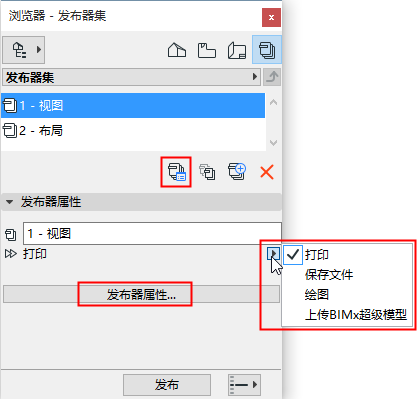
这里有四个选项:
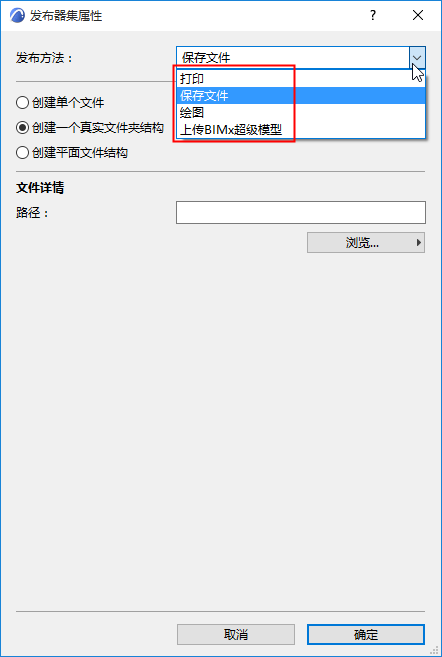
•打印
•绘图(L)
打印和绘图选择没有附加的格式选择。
选择该选项来创建一个超级模型来查看移动设备上的一个BIMx应用程序。
参见创建BIMx超级模型。
如果选择保存文件,您有下列选项:
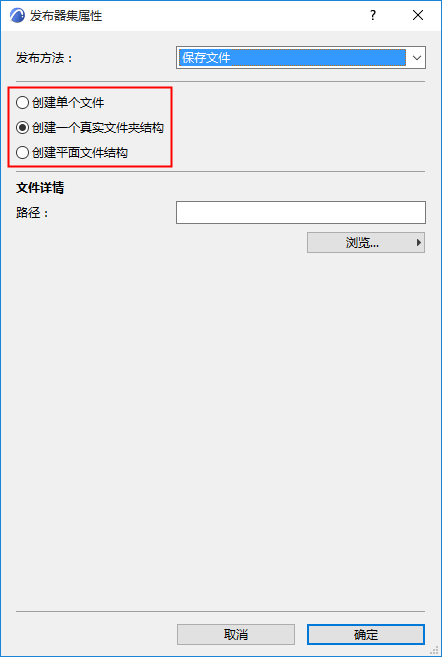
•创建单个文件:使用该选项将整个发布器集保存到一个单一文件中。有效格式是PDF和BIMx 超级模型。
参见创建BIMx超级模型。
•创建一个真实文件夹结构:点击此按钮将您的文件保存在一个分层级的结构中。
•创建平面文件结构:点击此按钮将您的文件保存在一个平面结构中。
•路径:输入您想保存的路径,或点击浏览以定位一个文件夹或BIMcloud。
关于如何定义每个发布器项的输出格式的信息,参见 定义发布器输出格式。